Skal du bytte webhotell og ønsker å ta med deg alle e-postkontoene dine — inkludert innhold som e-poster, mapper og vedlegg?
I denne veiledningen viser vi deg steg for steg hvordan du enkelt kan kopiere eller overføre e-postkontoer fra ett webhotell til et annet, uten å miste viktig informasjon. Enten du bruker IMAP, cPanel eller et annet kontrollpanel, vil du lære hvordan du trygt migrerer både kontoinnstillinger og e-postinnhold. Dette er spesielt nyttig for bedrifter, bloggere og nettredaktører som vil sikre kontinuitet og profesjonell kommunikasjon under et webhotellbytte.
Del 1: Forberedelser før du starter
Før du begynner selve overføringen av e-postkontoer og innhold, er det viktig å gjøre noen grunnleggende forberedelser:
- Skaff oversikt over eksisterende e-postkontoer.
Logg inn på kontrollpanelet til ditt nåværende webhotell (for eksempel cPanel eller Plesk), og noter ned alle e-postadressene som er i bruk. Dobbeltsjekk at du har tilgang til brukernavn og passord for hver konto. - Sjekk om e-postene er lagret med IMAP.
De fleste moderne e-postkontoer bruker IMAP (ikke POP3). IMAP gjør det mulig å synkronisere e-postene med serveren, noe som er viktig når du skal kopiere all e-post fra én server til en annen. - Sørg for at det nye webhotellet er klart.
(Dupliser) Sett opp alle e-postadressene som skal brukes på mottaker webhotellet. Kontakt også support for å få tips fra dem. Slik at epost kontoene er satt opp og klare for å ta i mot epost innhold. - Installer e-postklient
For enkel overføring via IMAP, anbefales det å bruke en e-postklient som Thunderbird, Outlook eller Apple Mail. Disse verktøyene gjør det lettere å koble til begge serverne samtidig og dra e-poster mellom dem. - Neste steg: I neste del går vi gjennom hvordan du setter opp tilkoblingen til begge serverne gjennom dette eksempelet Apple Mail og starter selve overføringen.
Del 2: Kopiere epost mellom servere (fra og til) med Apple Mail.
Jeg jobber på en Macbook Pro og har tidligere også brukt Apple Mail til akkurat dette formålet. Det trengs vanligvis en e-postklient til å være mellom stasjon mellom gammel og ny server.
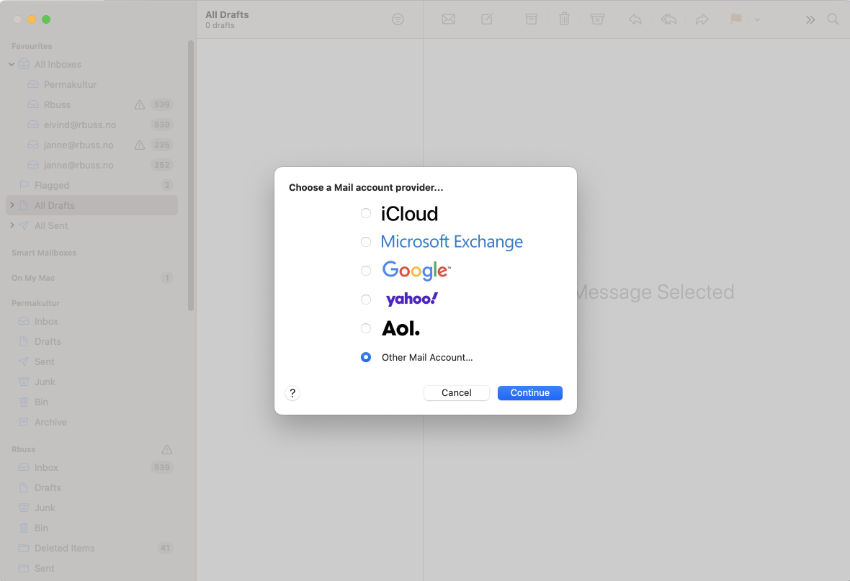
I Apple Mail. Liknende blir også gjort i andre e-postklienter.
- Åpne Apple Mail.
- Gå til Mail → Innstillinger (eller Mail → Legg til konto hvis ingen er satt opp ennå).
- Legg til både den gamle og den nye e-postkontoen – én etter én – og sørg for at de settes opp med IMAP.
– Velg Annet (ikke Gmail/iCloud osv.) og fyll inn informasjonen manuelt.
– For innkommende e-post (IMAP) og utgående e-post (SMTP), bruk serverinformasjonen fra hvert webhotell.
– Bruk riktig brukernavn og passord for hver konto. - Vent til all e-post er lastet/syncet inn.
Når begge kontoene er lagt til, vil Apple Mail begynne å laste ned mappestrukturen og e-postinnholdet fra hver server. Dette kan ta litt tid hvis det er mye e-post, spesielt med vedlegg. Vent til prosessen er fullført før du går videre. - Kopier e-poster mellom kontoene.
– I venstre sidepanel ser du nå begge e-postkontoene med mappene sine.
– Åpne for eksempel Innboks-mappen på den gamle kontoen.
– Marker alle e-postene du vil flytte (cmd + A for å velge alle).
– Dra e-postene direkte til Innboks (eller en annen mappe) under den nye kontoen i sidepanelet.
Gjenta prosessen for andre mapper du ønsker å kopiere, som Sendt, Arkiv eller egendefinerte mapper. - Kontroller at alt er overført.
– Når e-postene er kopiert til den nye kontoen, lar du Apple Mail få litt tid til å laste opp meldingene til den nye serveren.
– Du kan logge inn via webmail på det nye webhotellet for å dobbeltsjekke at e-postene er der. Ta også å send en test mail og se at den kommer inn.
– Sjekk om mulig også i Webhotellet at disc størrelsen er lignende hvor dette kommer fra. - (Valgfritt) Etter noen dager hvor du ser at mail kommer inn på den nye kontoen(e) så kan kontoen(e) slettes fra Apple Mail.

DNS endringer for å ta i mot epost hos mottaker webhotellet.
Hør med support i forhold til DNS endringer som trengs for å motta epost.
Det er nå på tide å endre DNS slik at når noen sender mail så kommer dette inn til riktig webhotell. Opp til nå har mail som er sendt inn fortsatt å gå til det opprinnelige webhotellet. Nå trenger vi å endre innstillinger i DNS slik at mail kommer inn til et nye webhotellet.
Her trengs hjelp fra support i forhold til Webhotellet du flytter til. Slik at en får de riktige endringene som skal gjøres. Jeg måtte selv fjerne de oppføringene som hadde med det gamle webhotellet å gjøre og legge inn nye.
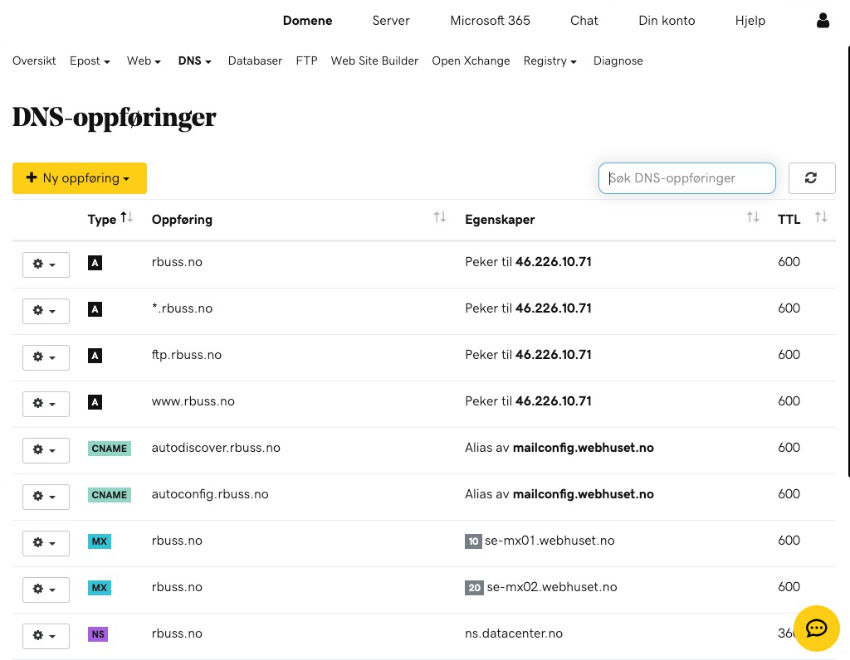
Hvis du administrerer flere e-postkontoer for andre brukere (f.eks. i en bedrift), bør du:
- Informere dem om tidspunktet for overgangen.
- Dele nye påloggingsopplysninger hvis nødvendige.
- Be dem kontrollere at alt fungerer, og at gamle e-poster er tilgjengelige.
Mail kontoer er nå flyttet fra gammel til nytt webhotell.
Ressurser:
Flytte epost til Webhuset (fra en annen leverandør)
Webmail og Mail og IMAP dokumentasjon hos Webhuset.
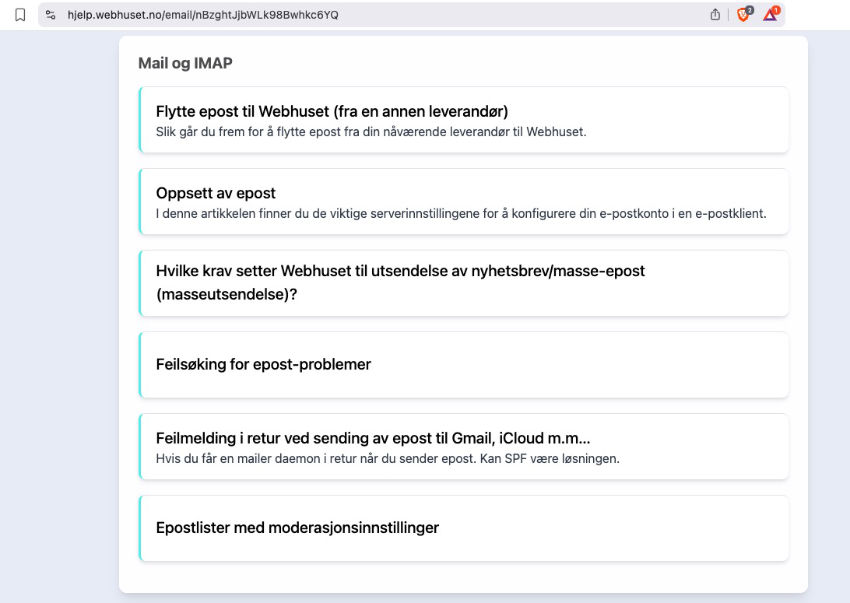
Is it Possible to move between Hosting Providers without Losing your Email?
